당신은 할 수있다 불합격 ...에 iMessage 활성화 전화기의 네트워크 설정이 손상 되었기 때문입니다. 또한 iOS 용 공개 베타 프로그램을 사용하면 활성화에 문제가 발생할 수도 있습니다. 영향을받는 사용자가 새 기기에서 iMessage를 설정하려고 할 때 오류가 발생합니다. 일부 사용자는 iOS 업데이트 후 문제에 직면했습니다. 이 문제는 iPhone 및 iPad에 영향을 미치는 것으로보고되었습니다.

iMessage 활성화 실패
iMessage 활성화를 수정하기위한 문제 해결 프로세스를 진행하기 전에 날짜, 시간 및 시간대 설정 당신의 전화의 정확합니다. 또한, 귀하의 인터넷이 잘 작동합니다 . 또한 신용 SIM에서 국제 SMS 송수신 사용 가능.
해결 방법 1 : iPhone을 다시 시작하고 SIM 카드를 다시 삽입
활성화 오류는 애플리케이션 / 통신 모듈의 일시적인 결함 일 수 있습니다. 휴대 전화를 다시 시작하고 SIM 카드를 다시 삽입하면 문제를 해결할 수 있습니다.
- 끄다 당신의 아이폰과 SIM 제거 .

iPhone에서 SIM 제거
- 지금 기다림 1 분 동안 다시 삽입 SIM 카드.
- 그런 다음 iPhone의 전원을 켜고 iMessage가 제대로 작동하는지 확인하십시오.
해결 방법 2 : 전화기의 연결 모드 변경
Apple 서버를 쿼리 할 수없는 경우 iMessage를 활성화하지 못할 수 있습니다. 이 맥락에서 셀룰러 데이터를 비활성화하고 와이파이 연결하여 iMessage를 활성화하면 문제가 해결 될 수 있습니다. 이미 Wi-Fi를 사용하고있는 경우 셀룰러 데이터 (일부 사용자가보고 함)로 전환하면 iMessage를 활성화 할 수 있습니다.
- 셀룰러 데이터 비활성화 휴대 전화의 Wi-Fi에 연결 회로망. 이미 Wi-Fi를 사용 중이면 비활성화하고 셀룰러 데이터를 활성화하십시오.
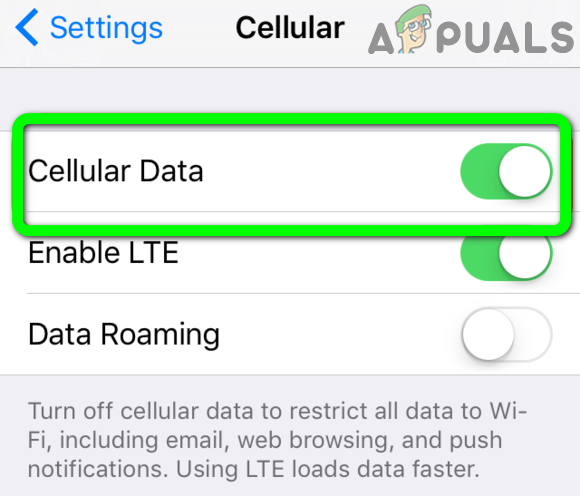
iPhone에서 셀룰러 데이터 비활성화
- 그때 검사 iMessage를 활성화 할 수 있습니다.
해결 방법 3 : 전화기 설정에서 휴대폰 번호 추가
iPhone 설정의 전화 번호가 iMessage에 사용하려는 전화 번호와 다른 경우 현재 iMessage 오류가 발생할 수 있습니다. 이 시나리오에서는 iPhone 설정에서 휴대폰 번호를 변경하면 문제가 해결 될 수 있습니다.
- 시작하다 설정 휴대 전화의 전화 .
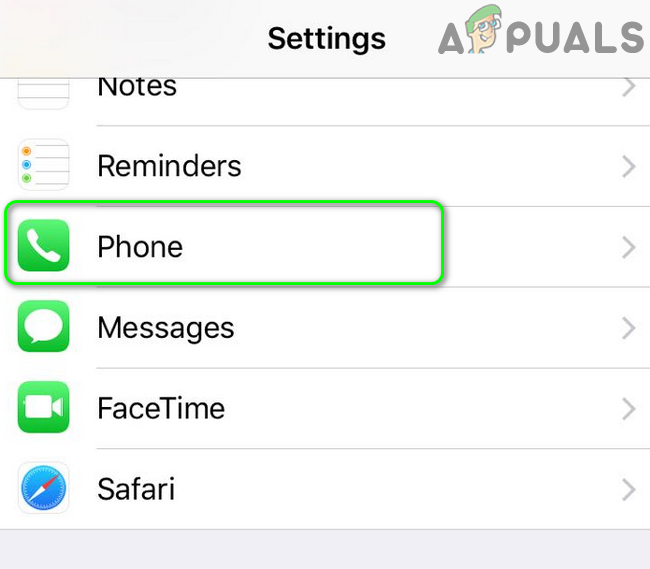
iPhone 설정에서 전화 열기
- 이제 탭하세요 내 번호 과 지우다 이전 전화 번호 (있는 경우).
- 그때 새 번호 추가 과 저장 그것.
- 재시작 휴대 전화를 누른 다음 iMessage가 제대로 작동하는지 확인하십시오.
- 그렇지 않은 경우 휴대 전화 설정에서 번호를 추가해보세요. 국가 코드없이 문제가 해결되었는지 확인하십시오.
해결 방법 4 : 네트워크 설정을 기본값으로 재설정
전화기의 네트워크 설정이 손상되었거나 제대로 구성되지 않은 경우 논의 중에 오류가 발생할 수 있습니다. 이 시나리오에서 네트워크 설정을 재설정하면 문제가 해결 될 수 있습니다.
- 시작하다 설정 iPhone의 메시지 .
- 그런 다음 비활성화 iMessage .
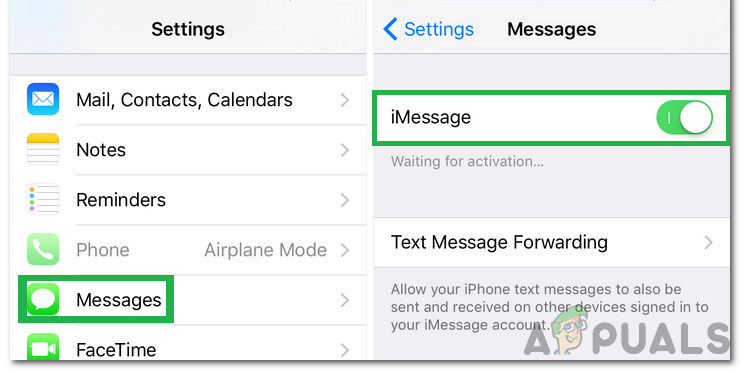
'iMessage'비활성화
- 다시 열어 설정 iPhone의 iTunes 및 App Store .
- 이제 당신의 Apple ID 그런 다음 로그 아웃 .
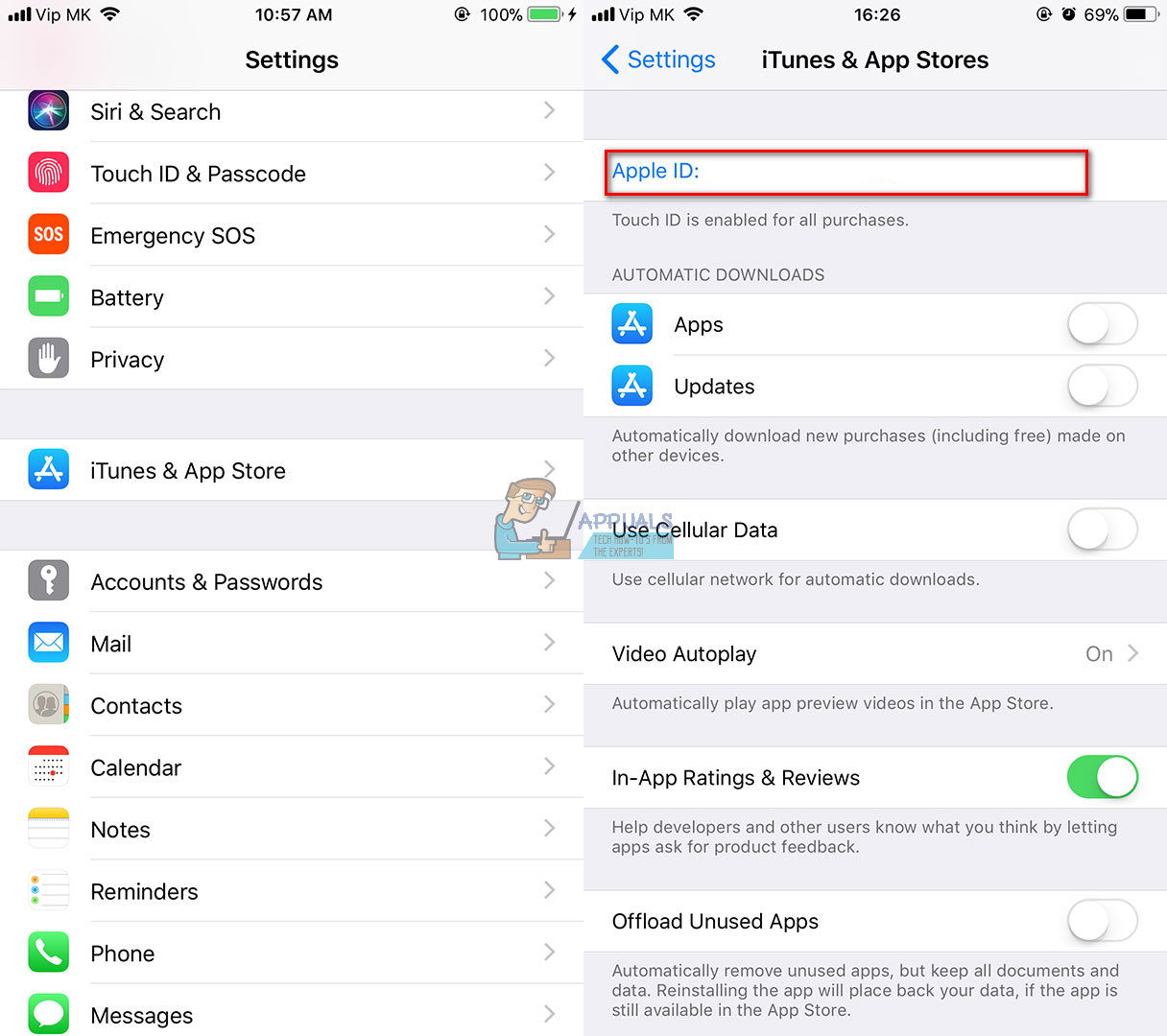
iTunes 및 App Store에서 누르기
- 다시 한 번 열어 설정 iPhone의 일반 .
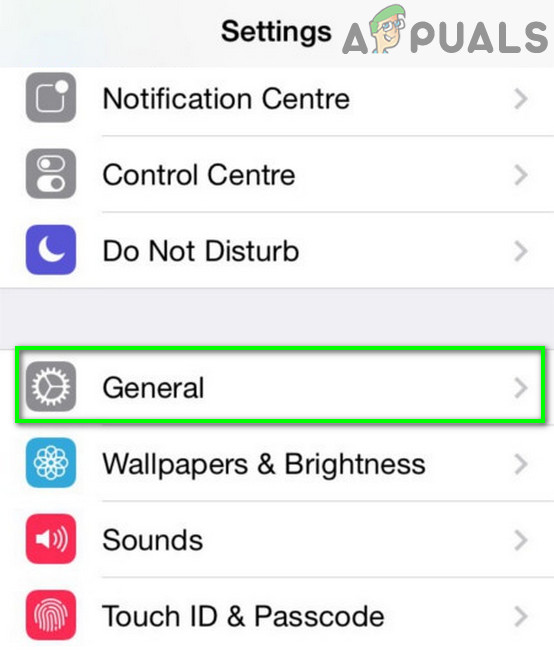
iPhone의 일반 설정 열기
- 이제 탭하세요 초기화 그런 다음 네트워크 설정 재설정 .
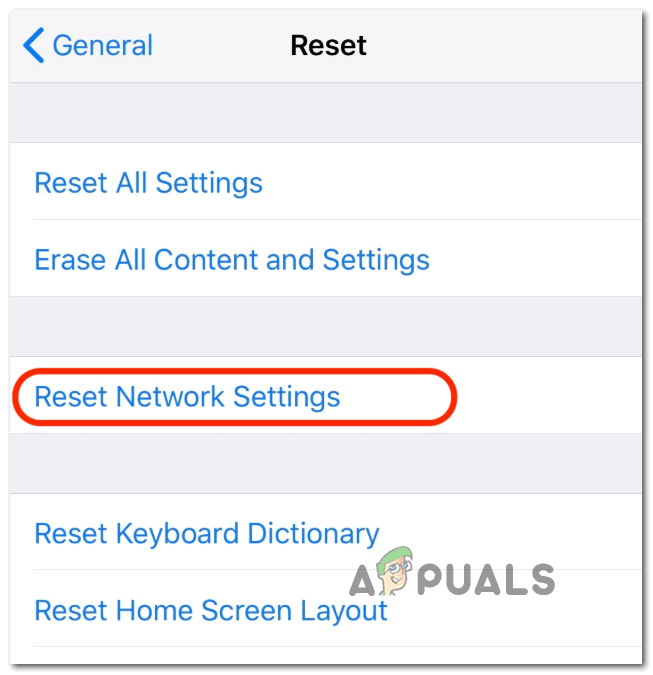
네트워크 설정 메뉴 재설정
- 그때 재시작 너의 폰.
- 다시 시작하면 로그인 ~로 iTunes 및 App Store .
- 지금 활성화 iMessage를 클릭하고 활성화 문제가 해결되었는지 확인합니다.
해결 방법 5 : iOS 공개 베타 시도 또는 종료
iOS 용 공개 베타 프로그램을 사용하는 경우 오류가 발생할 수 있습니다. 어떤 경우에는 베타 프로그램이 불안정하고 모든 시스템 기능을 완벽하게 지원하지 않기 때문에 사용자가 주로 베타 프로그램을 사용하여 문제를 해결할 수있었습니다. 이 경우 베타 프로그램을 시도 (또는 종료)하면 문제가 해결 될 수 있습니다.
- 지원 귀하의 Apple 장치.
- 문제가있는 장치에서 웹 브라우저 , 및 탐색 ~로 베타 Apple의 웹 사이트.
- 이제 탭하세요 가입하기 그리고 당신의 Apple ID 로그인을위한 자격 증명.
- 그런 다음 설정 iPhone의.
- 이제 탭하세요 일반 그런 다음 엽니 다 프로필 .
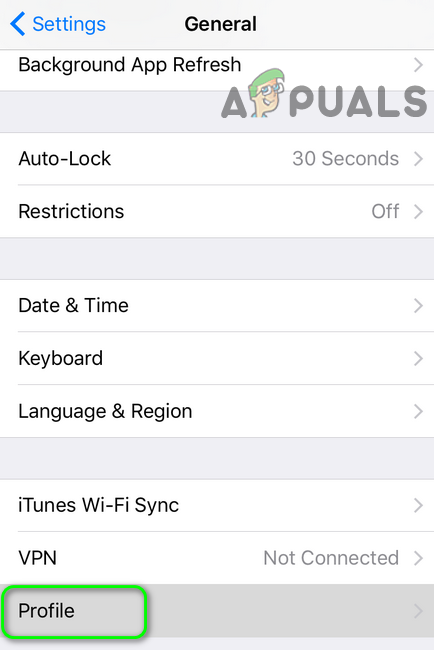
iPhone 설정에서 프로필 열기
- 지금 활성화 그만큼 공개 베타 프로필 그리고 재시작 당신의 장치.
- 그런 다음 시작 설정 휴대 전화의 소프트웨어 업데이트 .
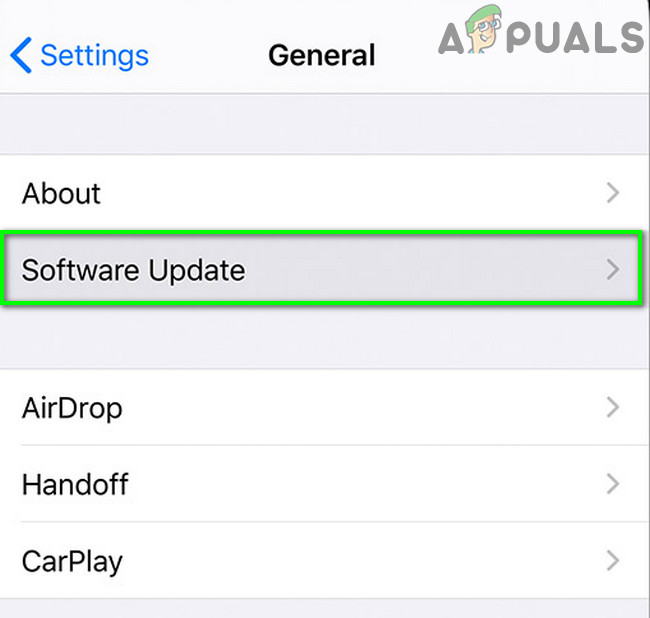
소프트웨어 업데이트를 탭하십시오
- 지금 다운로드 과 설치 Apple 공개 베타 (표시되지 않는 경우 5 ~ 10 분 후에 다시 시도하십시오).
- 그때 검사 iMessage 문제가 해결 된 경우.
- 이미 공개 베타를 사용하고 있다면 설정 휴대 전화의.
- 이제 탭하세요 일반 그런 다음 엽니 다 프로필 .
- 그런 다음 프로필 제거 공개 베타 용입니다.
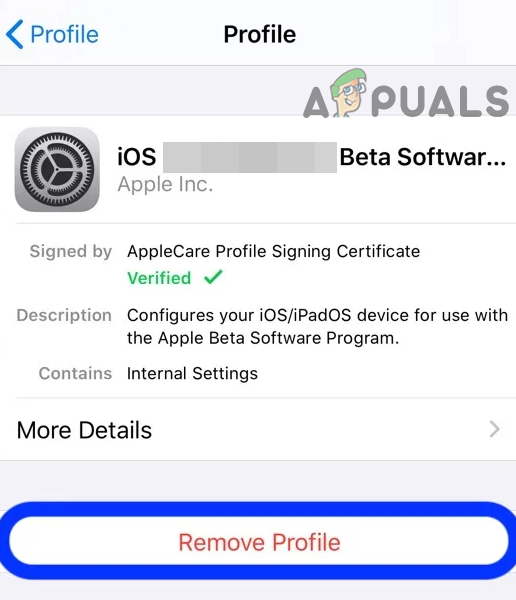
iPhone 설정에서 프로필 제거
- 지금 재시작 시스템을 열고 iMessage 활성화 문제가 해결되었는지 확인하십시오.
해결 방법 6 : iCloud 계정에서 기기 제거
사용자가 이미 추가 된 장치에서 iMessage에 등록 할 수없는 버그가 있습니다. iCloud 계정 . 여기에서 iCloud 계정에서 기기를 제거하고 iMessage를 재 활성화하면 문제가 해결 될 수 있습니다.
- 열기 웹 브라우저 과 탐색 ...에 iCloud에서 나의 iPhone 찾기 페이지 (요청하는 경우 Apple ID를 사용하여 로그인).
- 화면 상단에서 모든 장치 .
- 지금 고르다 문제가있는 장치를 클릭 한 다음 계정에서 제거 .
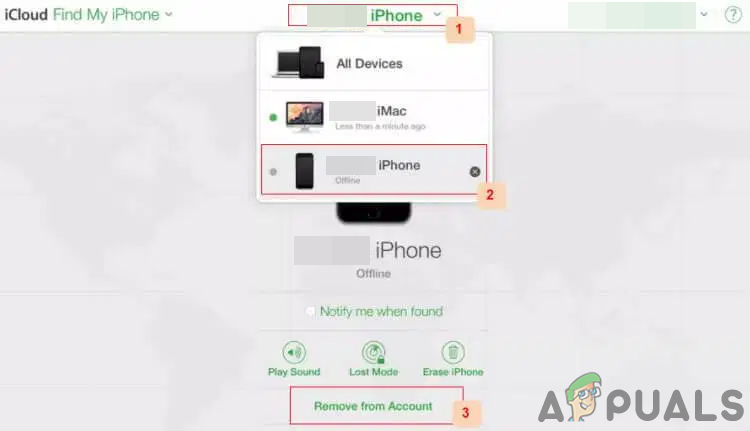
iCloud 계정에서 기기 제거
- 지금 재시작 iPhone을 열고 iMessage 문제가 해결되었는지 확인하십시오.
해결 방법 7 : iMessage에서 번호 등록 취소
사용하려는 번호가 이미 iMessage에 등록되어 있고 덮어 쓰지 않는 경우 iMessage를 활성화하지 못할 수 있습니다. 이 맥락에서 iMessage에서 수동으로 번호를 제거한 다음 활성화하면 문제가 해결 될 수 있습니다.
- 시작 웹 브라우저 열다 iMessage 등록 취소
- 이제 아래로 스크롤하고 번호를 입력하세요 전화 번호 필드에.
- 그런 다음 코드 보내기 .
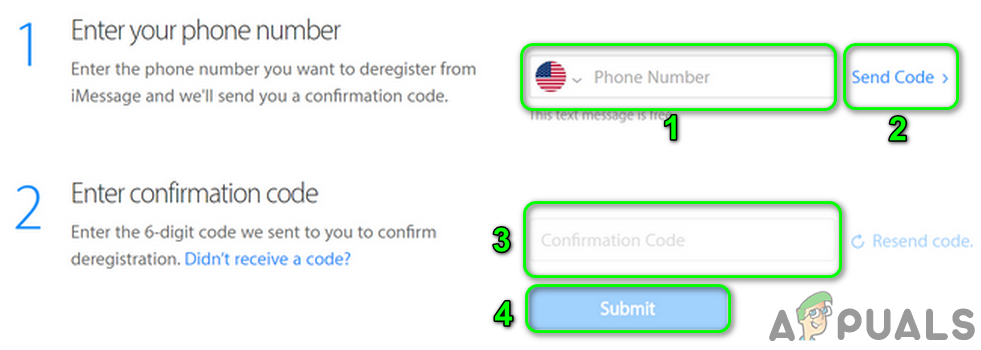
iMessage에서 번호 등록 취소
- 이제 입력 확인 코드 사이트에서 제출 .
- 그때 기다림 확인 메시지.
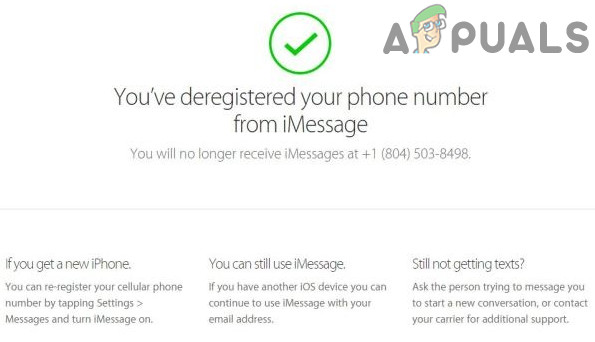
iMessage를 성공적으로 등록 취소했습니다.
- 지금 재시작 휴대 전화를 다시 시작하면 iMessage에 오류가 없는지 확인하십시오.
해결 방법 8 : 모든 Apple 장치에서 로그 아웃
이 문제는 로그인 한 Apple 장치가 iMessage 활성화에 문제를 일으키는 경우에도 발생할 수 있습니다. 이러한 맥락에서 모든 Apple 장치에서 로그 아웃하면 문제가 해결 될 수 있습니다.
- 로그 아웃 모든 Apple 장치의.
- 장치를 사용할 수없는 경우 설정 휴대 전화의 사용자 이름 .
- 이제 아래로 스크롤하여 장치 이름 .
- 그런 다음 계정에서 제거 장치 제거를 확인합니다.
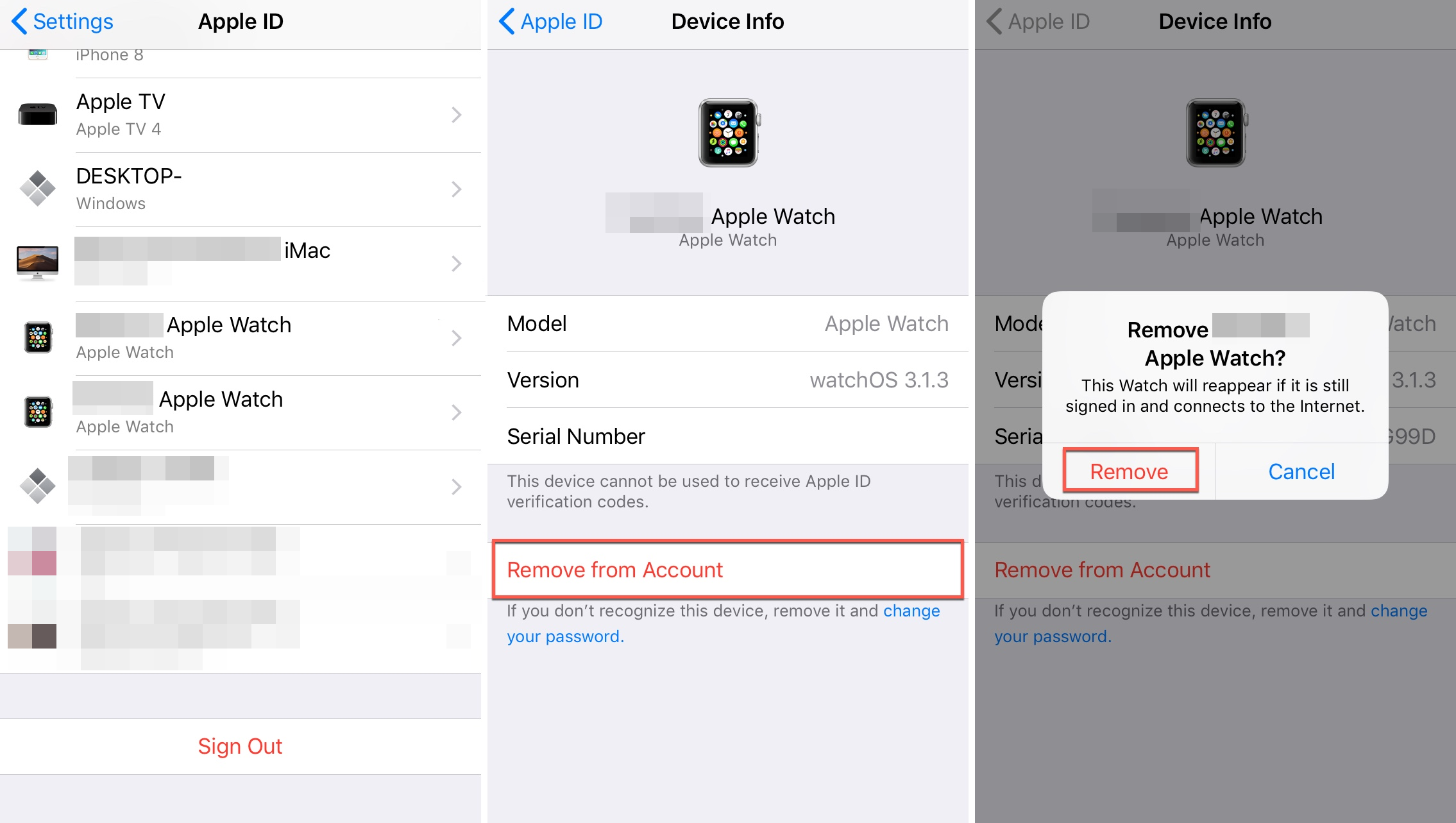
iPhone 설정에서 기기 제거
- 지금 모든 장치를 제거하십시오.
- 그런 다음 iMessage를 활성화하면 iMessage 활성화 문제가 해결되기를 바랍니다.
지금까지 도움이되지 않았다면 iPhone 재설정 또는 연락 AppleCare / 이동 통신사.
태그 iMessage 4 분 읽기
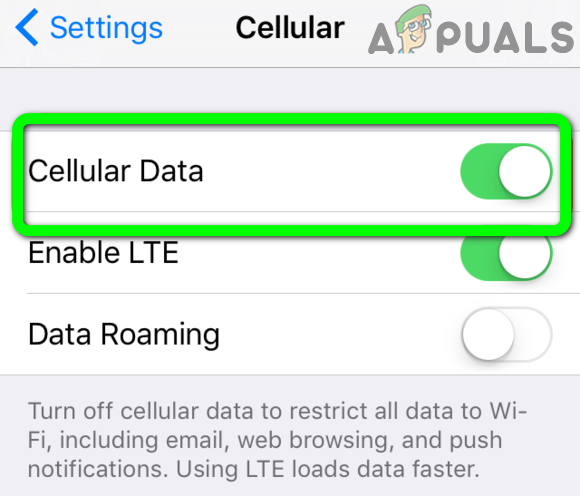
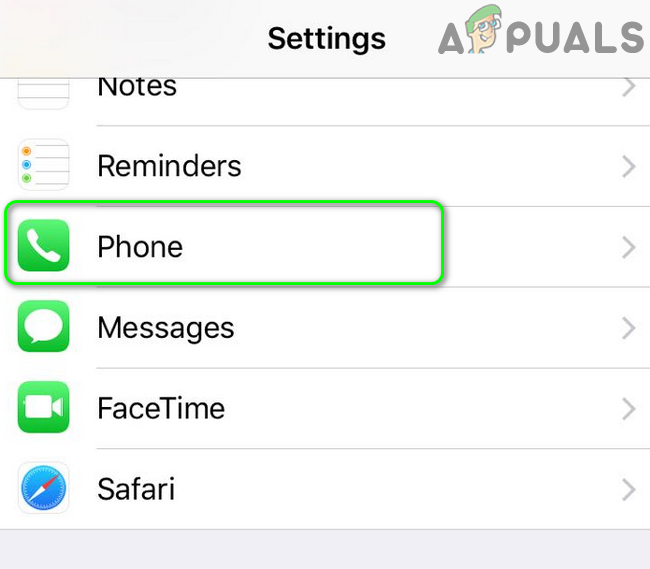
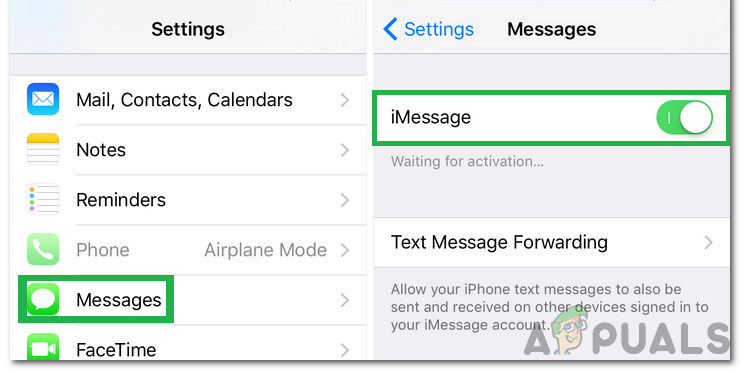
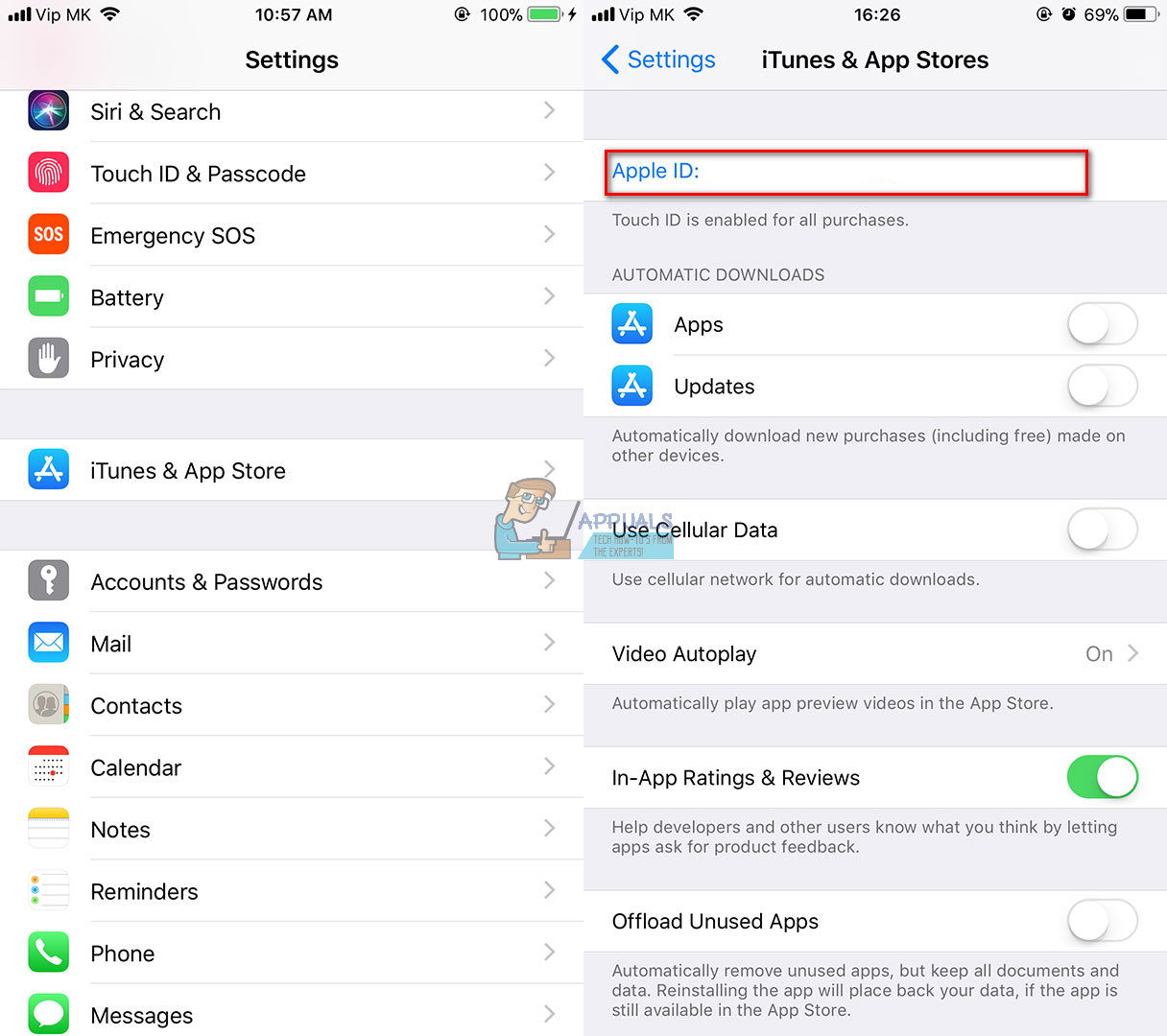
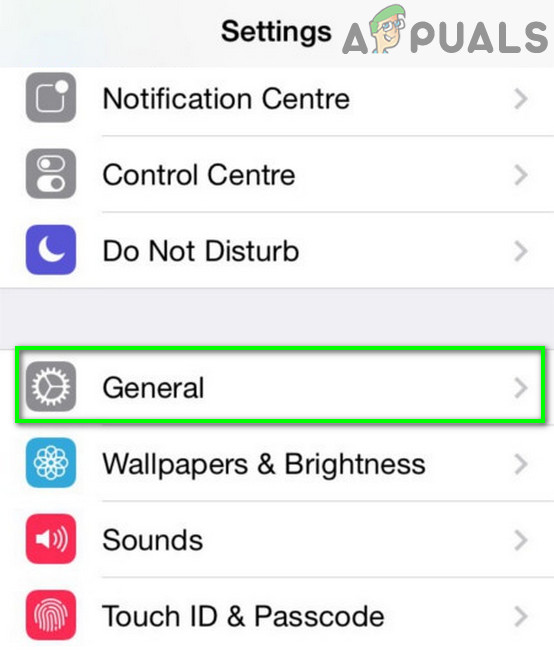
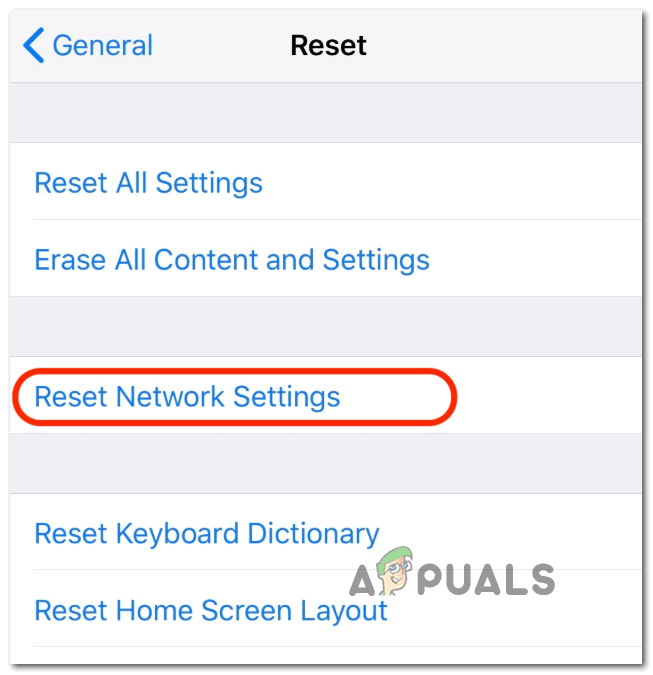
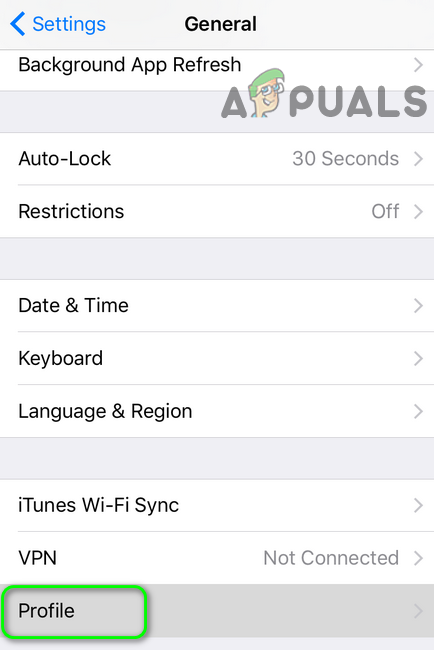
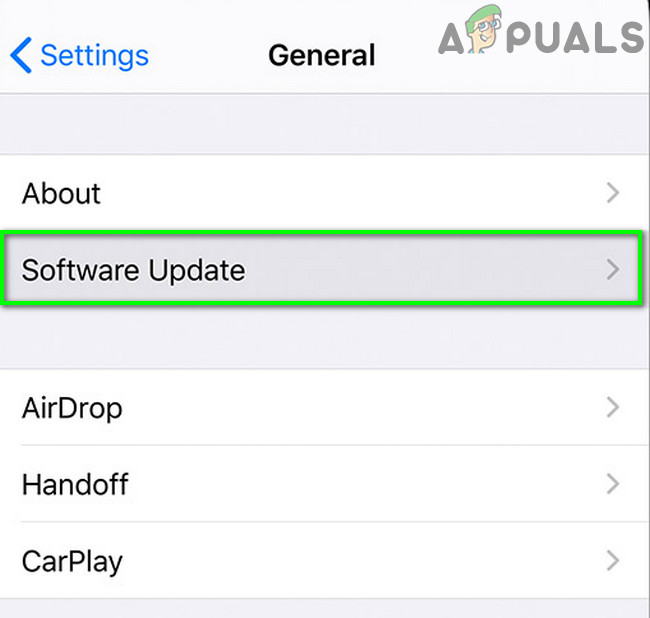
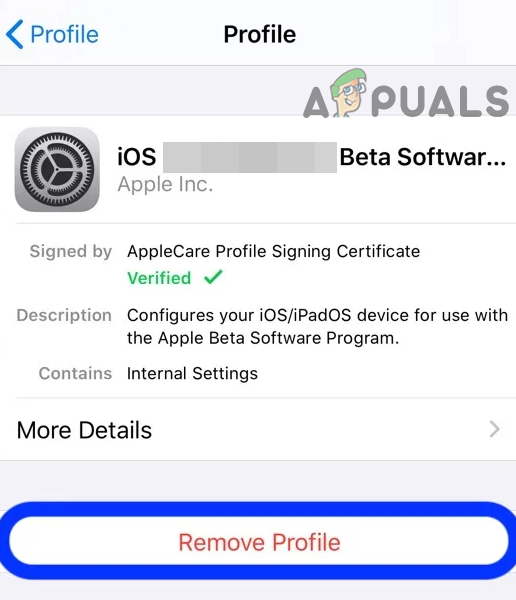
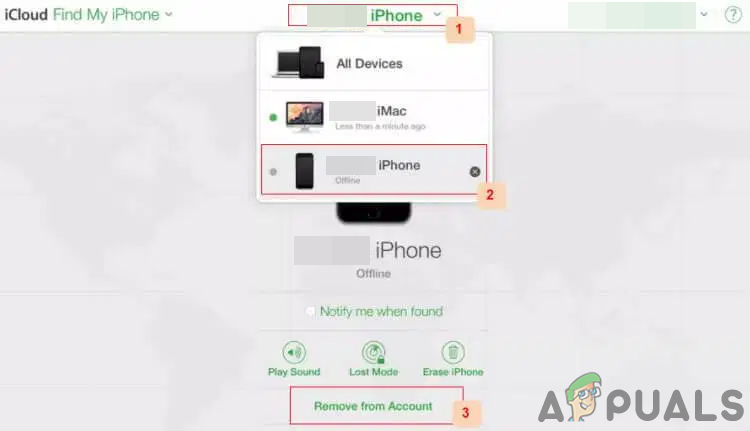
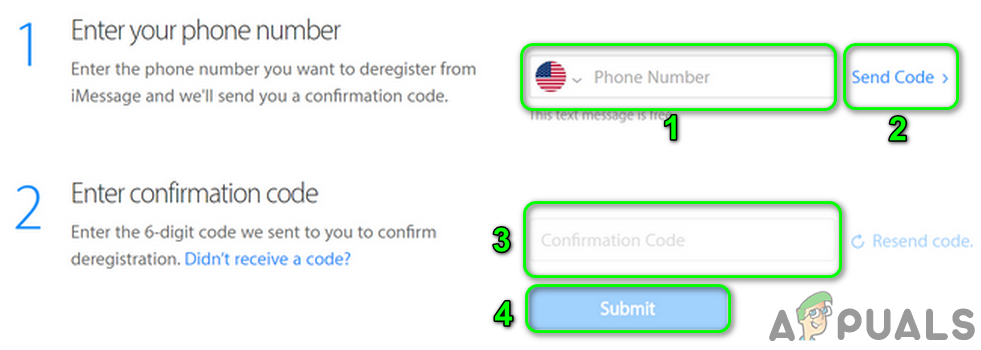
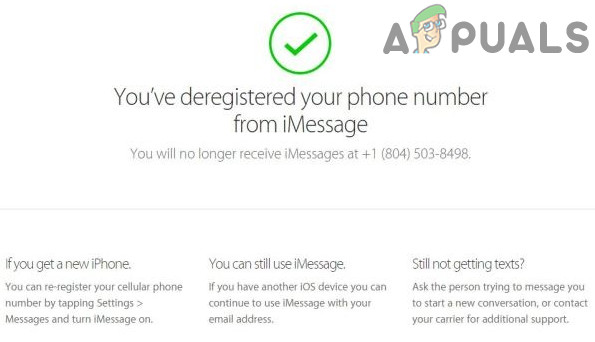
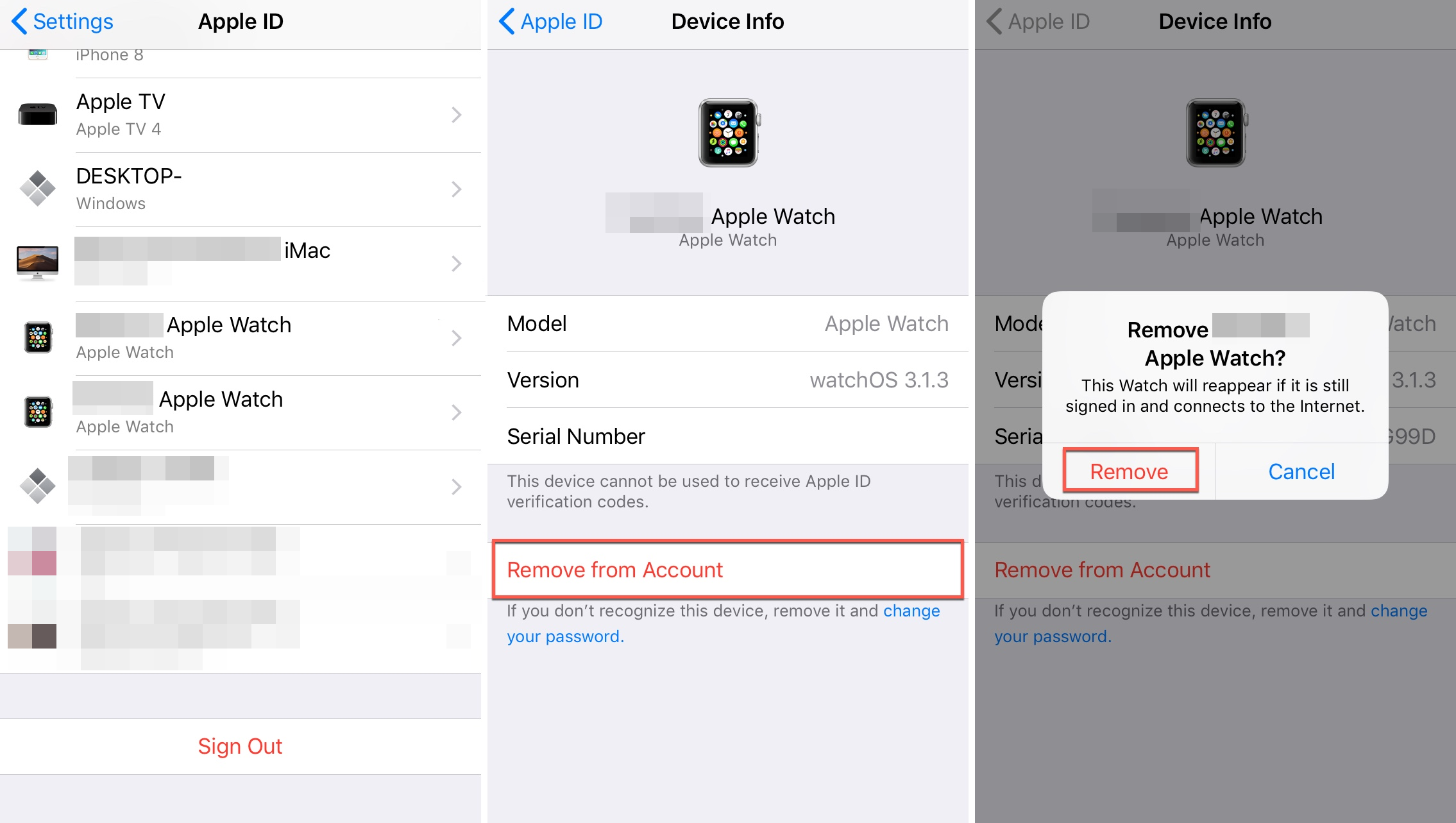











![[FIX] Malwarebytes 설치시 런타임 오류 (Proc를 설치할 수 없음)](https://jf-balio.pt/img/how-tos/22/runtime-error-when-installing-malwarebytes.jpg)








![리그 오브 레전드 다운로드 속도가 너무 느림 [수정]](https://jf-balio.pt/img/how-tos/45/league-legends-downloading-too-slow.jpg)

